
-
Sidebar Diagnostics下载
大小:3.6M系统:Win7/8/10 类别:硬件检测语言:简体中文 时间:2020-04-07 14:18:59

Sidebar Diagnostics是一款电脑硬件监控软件,运行后一直在桌面的最 右侧,并且一般不会被遮挡,能够实时看到硬件信息,可以时时监控网速、cpu使用率和硬盘读写情况,带有统计功能和曲线图!能够直接和系统外观融合在一起,保证简约和美观。

Sidebar Diagnostics使用的是和windows 10一样的扁平化设计,所以运行后它就能够直接和系统外观融合在一起,保证简约和美观。
这个电脑硬件监控软件默认运行后显示在桌面右侧,并且会一直占用此块区域,如果你运行窗口化软件,那么Sidebar Diagnostics是不会被这类软件所遮住的,所以你时时刻刻都可以看到硬件信息,只需要瞟一眼即可。
并且竖条状的显示方式可以非常有效的充分使用现在的宽屏显示器,毕竟宽屏显示器的横向面积在大部分时间都是富余和能够浪费的。
如果你并不喜欢这种右侧栏一直占用显示空间的模式,那么没有关系,作者已经考虑到了这一点,你只需要在设置中取消勾选【占用屏幕空间】、【总在最前】选项即可。
Sidebar Diagnostics能够监控和显示的硬件信息非常多,包括时间、日期、cpu的型号、温度、负载、网络IP地址、上传下载速度、内存使用率、显卡的型号、负载、温度、风扇转速,每个分区硬盘使用量、读写速度等信息。
通常情况下,如果信息太多屏幕显示不了,那么使用鼠标滚轮可以看到剩余的内容。如果默认排序不喜欢,也可以在设置中更改显示顺序,也可以不显示某些硬件的信息。
除了以上这些,设置界面还可以调整显示区域的宽度、背景颜色、透明度、文字大小、对齐方式、颜色、日期格式等和外观有关的选项。
如果你想要一个美观、易用、免费的硬件监控软件,Sidebar Diagnostics是非常不错的选择
1、可以实时监控磁盘变化。
2、支持分析、过滤检测到的磁盘变化。
3、可以将记录下的数据生成报告。
4、可将报告生成为SQL数据库。
5、支持监控特定的文件类型。
6、支持将报告发送至指定邮箱。
1.在快盘下载站下载该软件
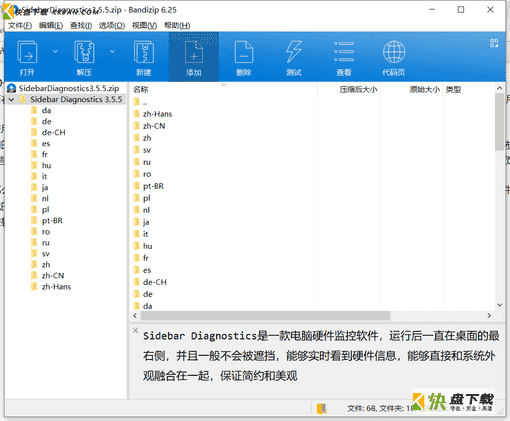
2.解压SidebarDiagnostics.exe进入安装界面
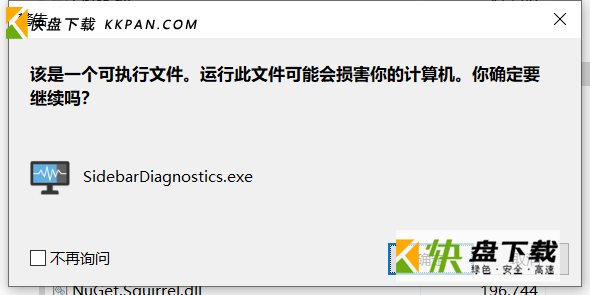
3.软件无需安装,开始即可正常使用

RunMemtestPro免费版下载1928人在玩RunMemtestPro4.3是一款功能强大,专业实用的内存烧机软件,软件能够带来了电脑硬件测试优化功能,有了它,我们就可以对自己的硬件信息和状态了如指掌
下载
小丸工具箱2019最新版972人在玩小丸工具箱是一个多功能视频处理工具包,它具有x264、ffmpeg等命令行程序的图形界面。小丸工具箱让视频压制变得简单、轻松。
下载
NVIDIA Inspector[N卡超频软件]344人在玩NVIDIA显卡性能检测的NVIDIA显卡超频软件,可以像GPUZ一样了解自己显卡信息,主要卖点是支持显卡超频、电压调整和风扇转速控制,并能够支持显卡的超频。
下载
AIDA64 Extreme Edition下载300人在玩IDA64绿色中文版是一款测试软硬件系统信息的工具,提供了诸如协助超频,硬件侦错,压力测试和传感器监测等多种功能,它可以详细的显示出pc每一个方面的信息。
下载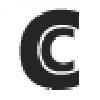
cpucores汉化破解版265人在玩给大家分享一个增强CPU功能的优化工具CPUCores,对中低端型号CPU和笔记本CPU的优化比较明显,最大限度地提升帧数, 让电脑充分利用起来,关闭电脑系统中无用的程序,提升游戏运行速度。
下载
GPU Shark中文版228人在玩GPU-Shark基于ZoomGPU引擎开发,同样小巧灵便,只有一个绿色的可执行文件
下载
FlashMaster下载218人在玩FlashMaster是一款强大好用的闪存查询工具,FlashMaster中文版提供料号查询、料号搜索和闪存ID查询三大功能。可以根据你的闪存ID查询详细的料号信息了,非常实用,适用于多家主控。
下载
电脑使用痕迹清理软件211人在玩RG涉密信息自检查工具是一款安全自检工具,适用于于单位内部对自身的计算机设备的保密情况以及计算机违规使用情况进行自查;另外也是一款电脑使用痕迹清理软件。有需要的朋友欢迎到www.kkpan.com下载。
下载
BootCamp Fan Control199人在玩可以用Mac & Boot Camp Fan Control风扇控制帮助那些运行Windows操作系统通过Boot Camp的苹果硬件上看到他们的系统风扇的当前参数。该程序连接到的温度传感器和显示的光驱和硬盘的磁盘驱动器、 处理器和GPU的数据。
下载
AMD OverDrive 超频软件怎么用178人在玩“OverDrive”是一款一体化系统监控、超频软件,类似于NVIDIA nTune和Intel DDC,可以综合识别系统信息、测试系统性能、对处理器和内存进行超频。
下载